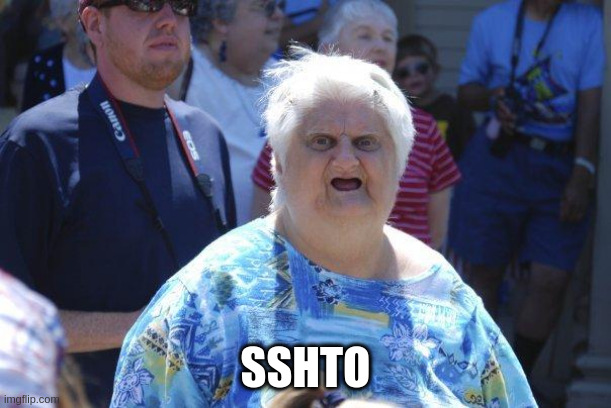
Многие, если не все, кому приходится подключаться по ssh к серверам начинают использовать ssh aliases(конфиг файлы), когда этих серверов становится больше одного. А если их больше двух наступает время автоматизации. Так появился sshto. Это моя поделка на bash, использующая dialog для визуализации ssh конфиг файлов в консоли. Фишка в том что не надо делать какой-то специальный список/конфиг/файл и т.д. и т.п. Используется ваш(и) ssh конфиг файл(ы) из коробки. Единственное что можно/нужно сделать это добавить комментарии в ваш конфиг чтобы итоговый результат выглядел более информативно(но будет работать и без них). Пример:
#Host DUMMY #Rybinsk# Host rybserver1 #First server HostName localhost Host rybserver2 #Second server HostName localhost Host rybserver3 #Third server HostName localhost #Host DUMMY #Moscow# Host moserver1 #First server HostName localhost Host moserver2 #Second server HostName localhost Host moserver3 #Third server HostName localhostИ что из этого получается:
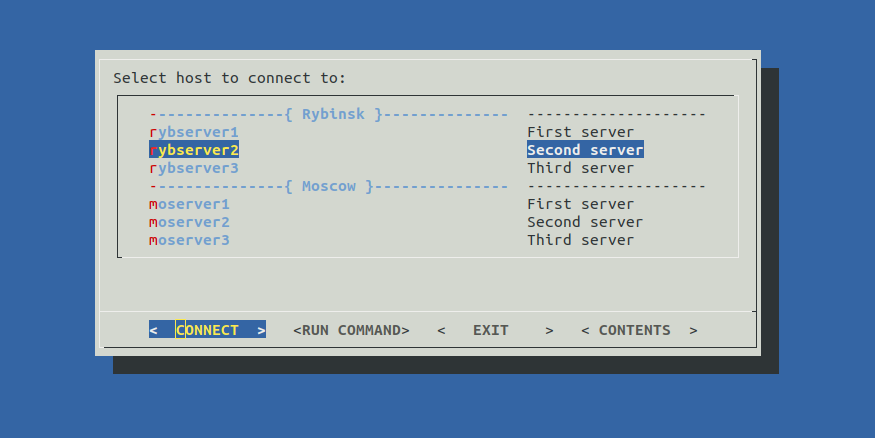
Навигация интуитивная, кнопки курсора, ввод, местами таб и спейс. Dialog поддерживает мышь. Как видно из рисунка sshto может не только подключаться но и выполнять команды «RUN COMMAND»:
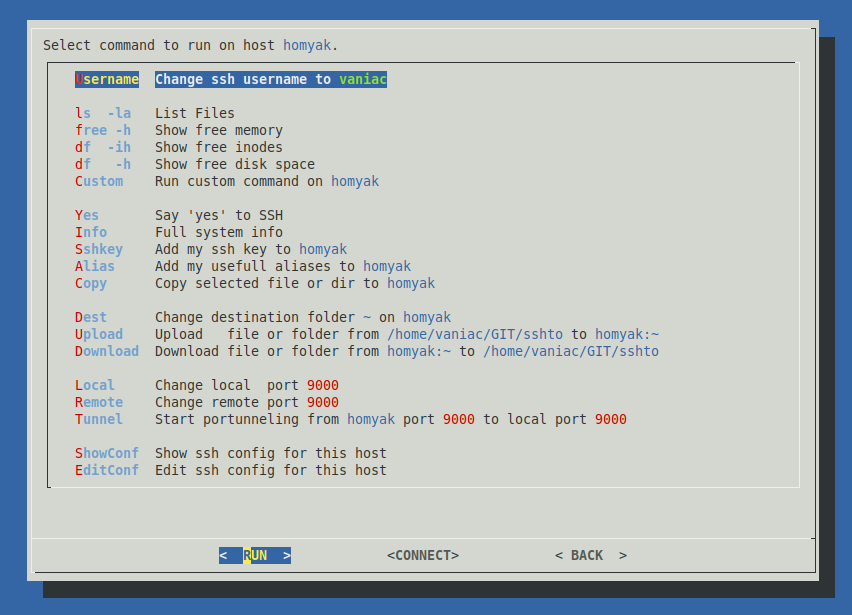
А в одном из последних обновлений добавлена возможность выполнять команды на группе серверов(RUN COMMAND из меню CONTENTS):
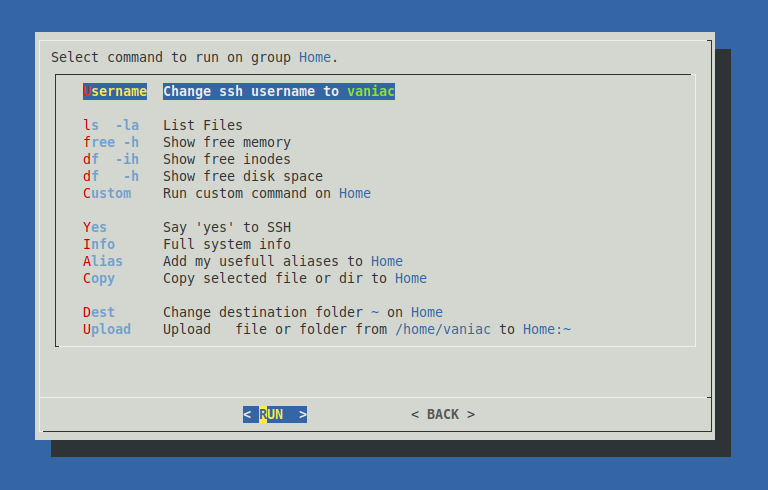
Как это сделано. Небольшой awk скриптик перелопачивает конфиги в удобоваримый формат:
... CONFILES=$(echo ~/.ssh/{config,config*[!~]}) # SSH confiles list. ... declare -A hostnames while read -r name hostname desc; do case $name in 'DUMMY') name="{ $desc }" name_length=${#name} name_left=$[(40-name_length)/2] name_right=$[40-(name_left+name_length)] printf -v tmp "%${name_left}s_NAME_%${name_right}s" tmp=${tmp// /-} name=${tmp//_NAME_/$name} content+=( "$desc" ); desc=$(line - 20);; '#'*) continue;; esac hostnames["$name"]=$hostname #Create host-hostname pairs in hostnames array fullist+=("$name" "$desc") #Add Host and Description to the list done < <(awk ' /Host /{ strt=1 host=$2 desc=gensub(/^.*Host .* #(.*)/, "\\1", "g", $0) desc=gensub(/(.*)#.*/, "\\1", "g", desc) next } strt && host == "DUMMY"{ hostname=$2 print host, "DUMMY", desc strt=0 } strt && /HostName /{ hostname=$2 print host, hostname, desc strt=0 }' $CONFILES) list=( "${fullist[@]}" ) [[ $filter ]] && new_list #--{ Go baby, GO!) }-- first_dialog [[ $OPT =~ name ]] && echo $target || byeИз которого создаются списки для диалога, затем начинается dialog:
... first_dialog(){ group= dfilelist= [[ $OPT =~ name ]] && oklbl='GET NAME' extra= || oklbl='CONNECT' extra='--extra-button' target=$(dialog --output-fd 1 --colors $extra --help-button \ --extra-label "RUN COMMAND" \ --help-label "CONTENTS" \ --ok-label "$oklbl" \ --cancel-label "EXIT" \ --menu "Select host to connect to. $USERNOTE" 0 0 0 "${list[@]}") case $target:$? in -*\ *\ *-:*) first_dialog ;; *:0) [[ $OPT =~ name ]] && return || { go_to_target; first_dialog; };; *:2) contents_menu;; *:3) second_dialog;; *:*) bye;; esac } ...Неожиданно получилась очень удобная штука, которой я постоянно пользуюсь в перерывах между игрой в PIU-PIU!) А один зарубежный видео блогер — Tom Lawrence даже рассказал о sshto в одном из своих видосов про ssh и вот это вот все:
Я даже не подозревал что sshto поддерживает эмодзи)
Диалог в кубе.
А недавно я начал работать над новой поделкой с использованием dialog’а — kube-dialog.
Это диалог обертка для kubectl — команды для работы с k8s кластерами.
Если у вас тоже есть, попробуйте kube-dialog, проект в стадии развития но уже довольно удобен и полезен. Как это выглядит, сначала выбираем кластер(да их может быть больше одного):
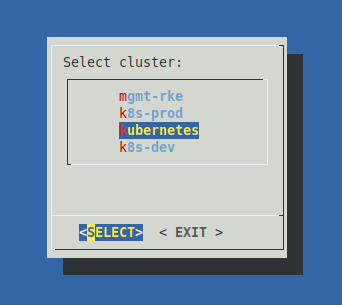
Затем выбираем неймспейс(namespace):
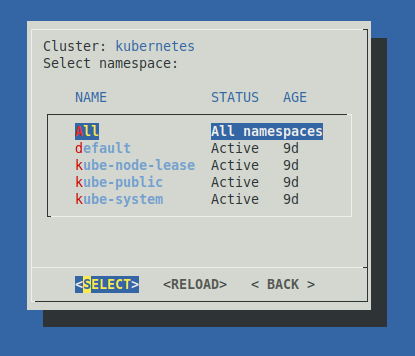
Можно выбрать «не выбирать» неймспейс и просто жмякнуть «All namespaces», kubectl будет выполнен с опцией «—all-namespaces». После (не)выбора неймспейса(я выбрал kube-system) открывается список объектов с которыми можно поиграть:
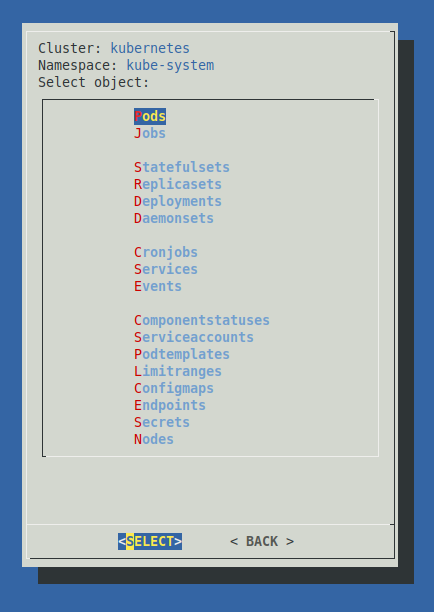
Возьмём pod для примера, откроется окно со списком подов кластера kubernetes, в неймспейсе kube-system:
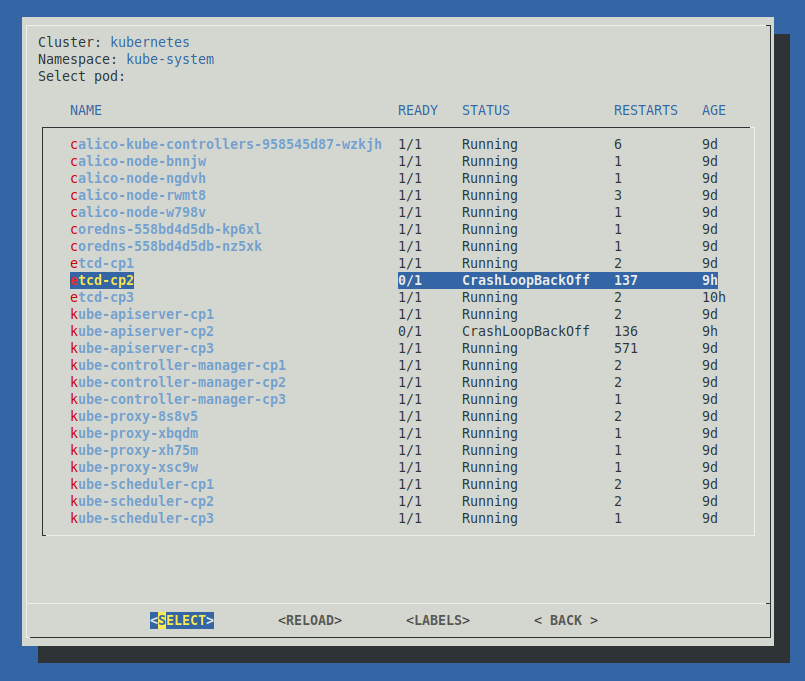
В одном из последних обновлений добавлена возможность использовать лейблы(labels). Их можно вбить руками или выбрать из списка. Выбрав понравившийся под, попадаем в окно с командами доступными для данного объекта, в данном случае пода:
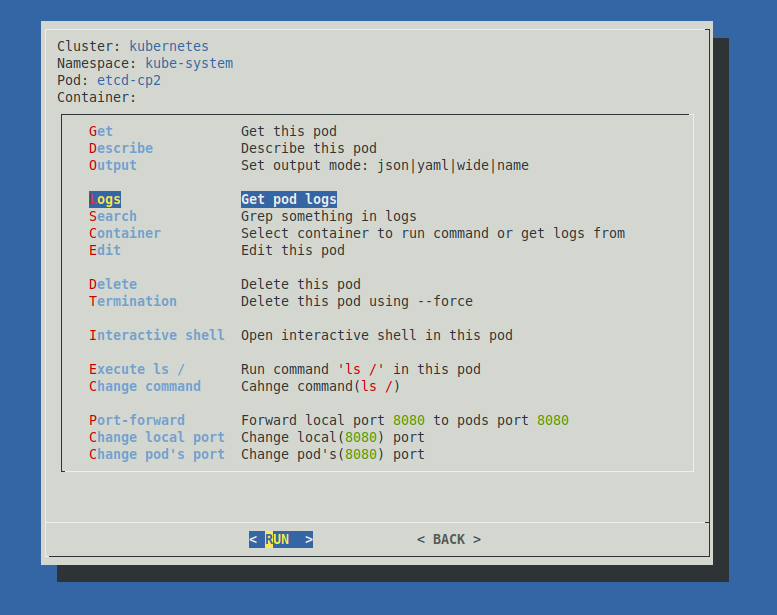
С подом можно делать вот это вот всё ^^^. Для примера можно посмотреть лог:
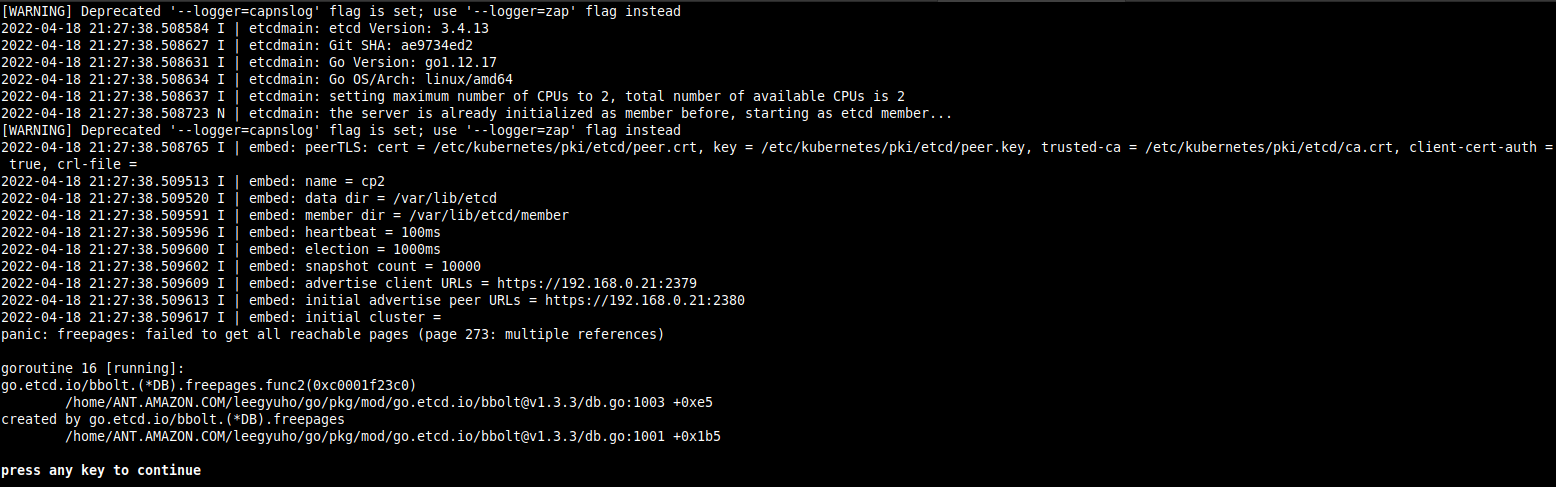
Идея и реализация примерно такая же как и в sshto, у вас есть k8s конфиги для kubectl(в папке ~/.kube), они и используются для kube-dialog(kd) ничего лишнего.
Вот такие вот интересные dialog’и получились. Это простые bash скрипты поэтому каждый может подогнать их под себя, добавить/убавить что-то, сделать еще удобнее. Для упрощения модификации я предусмотрел сорсинг конфайлов, для sshto это ~/.sshtorc. А для kube-dialog — ~/.kdrc. Dialog тоже можно подтюнить создав конфайл:
dialog --create-rc ~/.dialogrc nano ~/.dialogrcЕсли заинтересовал, заходите в гости в мой github пока его не прикрыли, там есть еще интересные штуки.
Творите, выдумывайте, пробуйте!)
Подписывайтесь, ставьте лайки, пальцы и вот это вот все!)
ссылка на оригинал статьи https://habr.com/ru/post/661687/
Добавить комментарий